巡检操作手册——HIS服务器
HIS系统操作手册
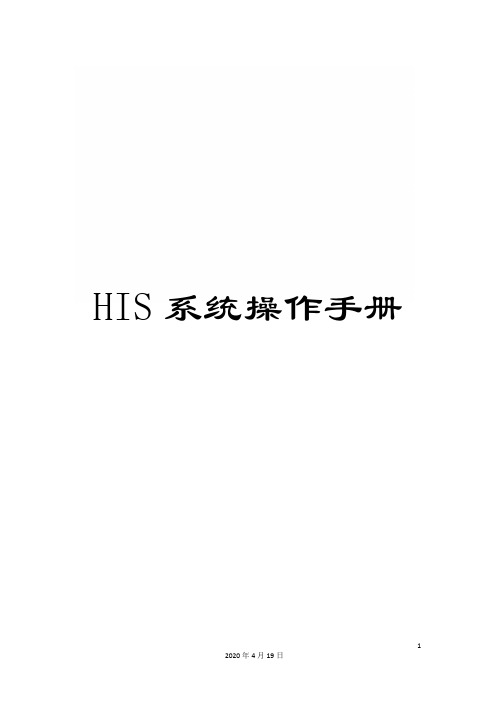
HIS系统操作手册HIS系统操作手册门诊挂号系统1.双击门诊挂号系统图标进入登陆界面,输入自己用户名(用户名为自己名字各字拼音首字母,例如:张三的用户名为zs)然后点击确定进入操作界面,如下图:2.进入操作界面,此时分三种情况:(1)没有在医院办理过会员但不办会员信息的病号直接挂号A.点击导航窗口上门诊挂号图标;B.输入病号相关信息并点击打单,如果需要打出挂号单就点击是,不需要打印就点击否,此时挂号操作即将完成(注意:如果挂号医生处没有选择具体医生,该病号挂哪个科室的号,该科室所有医生在候诊队列中都能看到该病号信息)。
(2)没有在医院办理过会员但要办会员信息的病号直接挂号A.点击导航窗口上会员发卡图标进入操作界面;B.输入会员信息(注意:蓝色字必填),点击会员信息保存,然后再在VIP会员卡号一栏中输入给该病号设置好的会员卡号,点击回车键,然后点击卡信息保存;C.点击导航窗口上门诊挂号图标进入挂号操作界面,在就诊卡号一栏输入该病号的VIP会员卡号,点击回车,输入病号挂号信息,点击打单。
如果需要打出挂号单就点击是,不需要打印就点击否,此时挂号操作即将完成(注意:如果挂号医生处没有选择具体医生,该病号挂哪个科室的号,该科室所有医生在候诊队列中都能看到该病号信息)。
(3)已经办理会员号的病号挂号点击导航窗口上门诊挂号图标进入挂号操作界面,在就诊卡号一栏输入该病号的VIP会员卡号,点击回车,输入病好挂号信息,点击打单。
如果需要打出挂号单就点击是,不需要打印就点击否,此时挂号操作即将完成(注意:如果挂号医生处没有选择具体医生,该病号挂哪个科室的号,该科室所有医生在候诊队列中都能看到该病号信息)。
门诊签约与转诊一.进入系统双击门诊签约与转诊系统图标进入登陆界面,输入自己用户名(用户名为自己名字各字拼音首字母,例如:张三的用户名为zs)然后点击确定进入操作界面二.门诊签约1.点击青岛医保找到青岛社区门诊签约与变更,单击打开2.然后点击添加,选择社保卡类型(旧社保卡是磁条就刷卡,新社保卡是芯片就插卡),然后选择所要操作的类型(新增、撤销、变更、续约、转入),然后选择签约医生(签约医生就选择所要签约医生的名字),然后输入内部标识号(内部标识号就是医院内部设定的号码)3.然后输入签约人员相关信息,点击社区门诊签约与变更三.门诊变更与撤销。
日常维护工作手册

日常维护工作手册一.HIS系统各主机的登陆及日常巡检1.日常巡检巡检过程包括5个部分:检查errpt报错日志、检查换页空间使用率、检查文件系统使用率、检查ha状态、、检查各主机CPU/内存使用率。
登陆主机一errpt 软硬件报错 1 # hostname ---确认登陆主机2 #errpt –dH | more ---查询硬件错误(一般同时前面板黄灯)3 #errpt –aj xxxxxxx 查看详细的错误代码二检查换页空间使用率1 #Lsps –a --查看换页空间使用,内存足够时,使用率不高于5% 如果遇到换页空间增涨,可通过topas,vmstat等命令检查各进程状态,立刻通知应用工程师。
三检查文件系统使用率 1 #df –g 查看文件系统使用率如果有超过80%的文件系统,需要进入该目录,du –sm 查询那个目录或者文件较大。
四检查ha状态登陆主机# cd /usr/sbin/es/cluster#./clostat –a查看双机状态为stale 表示稳定如果出现网络故障网卡处显示为down五检查各主机CPU/内存使用率使用Topas vmstat 检查主机负载1. 关于topas命令的输出:右边从上至下依次是当前CPU、网络、磁盘使用情况和当前占用CPU资源较高的CPU使用情况一栏中有四项依次是kernel。
(此代表当前系统内核使用的CPU资源) User (此项是当前系统中其他用户使用的CPU资源)Wait (CPU等待时间)以及Idle (CPU空闲时间)。
Idle值很低的话,则代表当前CPU 十分繁忙。
在topas输出右侧的memory、paging space中可以查看当前系统内存与换页空间使用率。
2. 关于vmstat的输出:Proc部分:r-->在运行队列中等待的进程数。
(如此值达到2~5倍CPU数,说明系统中等待执行的线程数较多,可能存在性能问题)b-->在等待io的进程数memory部分:avm-->等于当前使用的物理内存和使用的交换区的总和减去作为文件系统缓存的物理内存(单位为4KB)free-->空闲的内存(4k表示)pages部分:re--》回收的页面pi--》进入页面数po--》出页面数fr--》代表此段时间内,有多少不用的物理内存被释放sr--》通过时钟算法扫描的页面fault 显示每秒的中断数:in--》设备中断sy--》系统中断cs--》cpu交换cpu 表示cpu的使用状态:us--》系统中用户操作所占用的CPU时间百分比sy--》系统中系统调用所占用CPU时间百分比id--》cpu空闲的时间百分比wa--》系统等待磁盘IO所占时间百分比(此时CPU闲置)LABEL 事件的预定义名称IDENTIFIER 事件的数字标识符Date/Time 事件的日期和时间Sequence Number 事件的唯一编号Machine ID 系统处理器部件的标识号Node ID 系统的缩写名(助记名)Class 错误的一般原因。
云his操作手册

云his操作手册
云操作手册是指针对云计算平台的使用、配置和管理等方面的一本详细指南。
云操作手册通常包括以下内容:
1. 云平台介绍:包括云计算平台的概念、优势、应用场景等基础知识。
2. 账号管理:指导用户如何注册、登录和管理自己的云平台账号。
3. 云资源管理:介绍如何创建、配置和管理云服务器、云存储、云数据库等云资源。
4. 数据备份和恢复:说明如何进行数据备份和恢复操作,保证数据安全和可靠性。
5. 网络设置:详细介绍如何配置云服务器的网络,包括网络安全组、VPN连接等。
6. 负载均衡和弹性伸缩:指导用户如何通过负载均衡和弹性伸缩功能来实现高可用和性能优化。
7. 安全策略:介绍如何设置安全策略,防止黑客攻击和数据泄露。
8. 监控和报警:说明如何监控云资源的使用情况,并设置相应的报警机制。
9. 高级功能和技巧:介绍一些高级功能和技巧,帮助用户更好地利用云计算平台。
云操作手册的编写和更新通常由云计算平台提供商负责,用户可以通过在线文档、视频教程、社区论坛等渠道获得相应的操作手册。
用户可以根据自己的需求和实际情况,参考操作手册来使用和管理云平台,提高工作效率和资源利用率。
HIS系统操作手册
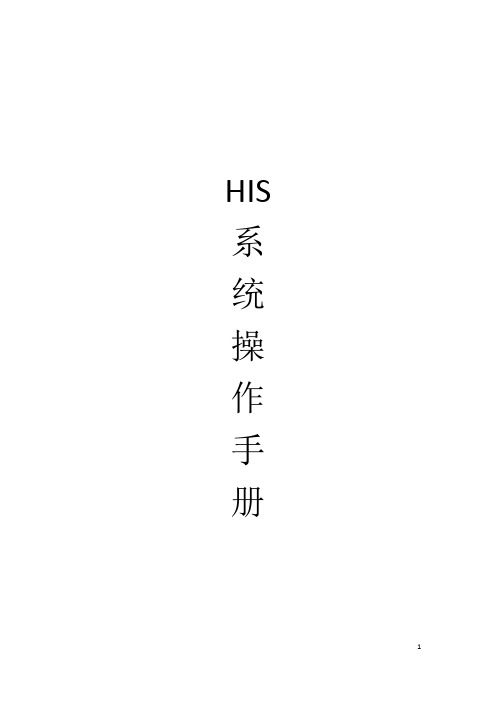
HIS 系统操作手册门诊挂号系统1.双击门诊挂号系统图标进入登陆界面,输入自己用户名(用户名为自己名字各字拼音首字母,例如:张三的用户名为zs)然后点击确定进入操作界面,如下图:2.进入操作界面,此时分三种情况:(1)没有在医院办理过会员但不办会员信息的病号直接挂号A.点击导航窗口上门诊挂号图标;B.输入病号相关信息并点击打单,如果需要打出挂号单就点击是,不需要打印就点击否,此时挂号操作即将完成(注意:如果挂号医生处没有选择具体医生,该病号挂哪个科室的号,该科室所有医生在候诊队列中都能看到该病号信息)。
(2)没有在医院办理过会员但要办会员信息的病号直接挂号A.点击导航窗口上会员发卡图标进入操作界面;B.输入会员信息(注意:蓝色字必填),点击会员信息保存,然后再在VIP会员卡号一栏中输入给该病号设置好的会员卡号,点击回车键,然后点击卡信息保存;C.点击导航窗口上门诊挂号图标进入挂号操作界面,在就诊卡号一栏输入该病号的VIP会员卡号,点击回车,输入病号挂号信息,点击打单。
如果需要打出挂号单就点击是,不需要打印就点击否,此时挂号操作即将完成(注意:如果挂号医生处没有选择具体医生,该病号挂哪个科室的号,该科室所有医生在候诊队列中都能看到该病号信息)。
(3)已经办理会员号的病号挂号点击导航窗口上门诊挂号图标进入挂号操作界面,在就诊卡号一栏输入该病号的VIP会员卡号,点击回车,输入病好挂号信息,点击打单。
如果需要打出挂号单就点击是,不需要打印就点击否,此时挂号操作即将完成(注意:如果挂号医生处没有选择具体医生,该病号挂哪个科室的号,该科室所有医生在候诊队列中都能看到该病号信息)。
门诊签约与转诊一.进入系统双击门诊签约与转诊系统图标进入登陆界面,输入自己用户名(用户名为自己名字各字拼音首字母,例如:张三的用户名为zs)然后点击确定进入操作界面二.门诊签约1.点击青岛医保找到青岛社区门诊签约与变更,单击打开2.然后点击添加,选择社保卡类型(旧社保卡是磁条就刷卡,新社保卡是芯片就插卡),然后选择所要操作的类型(新增、撤销、变更、续约、转入),然后选择签约医生(签约医生就选择所要签约医生的名字),然后输入内部标识号(内部标识号就是医院内部设定的号码)3.然后输入签约人员相关信息,点击社区门诊签约与变更三.门诊变更与撤销门诊变更操作和签约操作一样,把操作类型选为变更,然后选择变更信息,点击社区签约与变更按钮即可。
4-1巡检管理系统操作说明书(巡检计划编辑说明书)
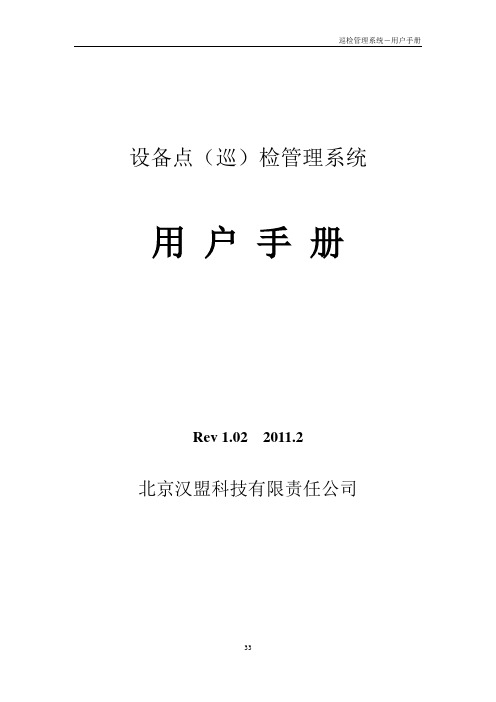
设备点(巡)检管理系统用户手册Rev 1.02 2011.2北京汉盟科技有限责任公司巡检系统巡检计划编制说明一、登录巡检系统在IE地址栏内输入服务器地址:10.111.103.251,可出现本系统的登录界面,如图用户登录名为各个部门名称拼音的首写字母,所有的密码默认为“000000”(六个0)如化一部的的登录用户名名为“hyb”,密码“000000”原料的用户名为“yl”,密码为“000000”二、计划管理(一)基本信息1、添加装置点击功能菜单计划管理――基本信息,可打开基本信息的功能,该页面包含了所有的基本信息(线路,班次、班组、轮次、翻班、ID扣),默认打开的选项卡是‘线路’,如图(按照图中的标注的顺序点击就可打开)在线路选项卡内,可以增删改装置和线路的信息如果要在某个部门下新建装置,首先点击装置列表内的部门,然后点击装置信息下面的‘添加’按钮,可弹出添加装置信息的页面,输入装置名称,点击保存按钮,装置添加完毕。
删除装置时,先在装置信息内选择要删除的装置,然后点击删除按钮,修改也是如此2、添加线路要在部门下添加线路,先选择设备列表内的部门名称,然后在装置信息列表内选择线路所属的装置名称,然后点击线路列表下的添加按钮,则弹出添加线路信息的页面,输入线路的正确名称,点击保存即可。
删除和修改同装置3、班次信息当线路信息添加完毕后就可以添加相应的班次等信息了首先选择线路(1),然后点击选项卡上的班次按钮(2),进入班次编辑页面。
有那个班次,就在相应的班次前打对钩(3),然后“保存”按钮即可,操作的顺序按图中标注的顺序点击即可4、班组信息和人员信息点击线路(1),再点击选项卡上的”班组”(2)按钮,进入班组编辑页面,在班组列表下输入班组的数量(必须是数字),然后点“保存”按钮(3)即可修改班组信息。
要向一个班组内添加人员,首先选择班组列表内的班组名(4),然后再点击人员信息列表下面的“添加”按钮(6),则弹出人员信息表单,按实际情况录入,点击“保存”按钮即可删除人员时,先选择人员列表内的人员,点击“删除”即可(6)。
第二次服务器HIS巡检报告
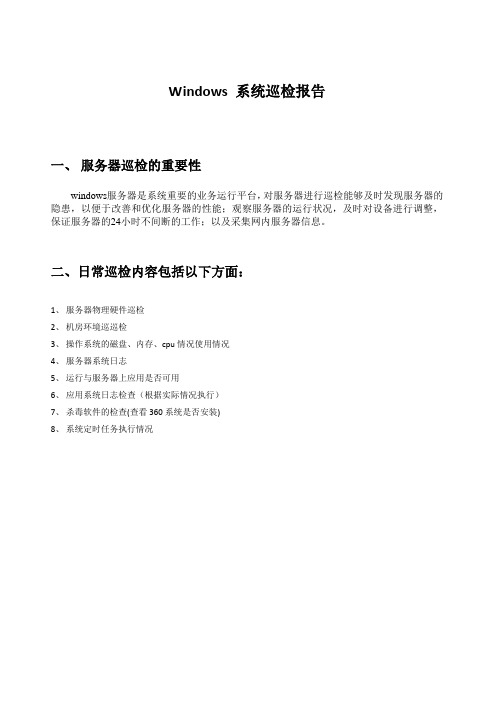
Windows 系统巡检报告一、服务器巡检的重要性windows服务器是系统重要的业务运行平台,对服务器进行巡检能够及时发现服务器的隐患,以便于改善和优化服务器的性能;观察服务器的运行状况,及时对设备进行调整,保证服务器的24小时不间断的工作;以及采集网内服务器信息。
二、日常巡检内容包括以下方面:1、服务器物理硬件巡检2、机房环境巡巡检3、操作系统的磁盘、内存、cpu情况使用情况4、服务器系统日志5、运行与服务器上应用是否可用6、应用系统日志检查(根据实际情况执行)7、杀毒软件的检查(查看360系统是否安装)8、系统定时任务执行情况三、巡检内容详细说明1、服务器硬件巡检主要内容2、操作系统检查3、性能检查(1)内存、cpu使用情况巡检用命令taskmgr.exe打开任务管理器检查方法:Windows下使用任务管理器,记录占用内存、cpu最多的前五位进程或应用程序;性能CPU使用情况:表明处理器工作时间百分比的图表,该计数器是处理器活动的主要指示器,查看该图表可以知道当前使用的处理时间是多少。
CPU使用记录:显示处理器的使用程序随时间的变化情况的图表,图表中显示的采样情况取决于“查看”菜单中所选择的“更新速度”设置值,“高”表示每秒2次,“正常”表示每两秒1次,“低”表示每四秒1次,“暂停”表示不自动更新。
PF使用情况:正被系统使用的页面文件的量。
页面文件使用记录:显示页面文件的量随时间的变化情况的图表,图表中显示的采样情况取决于“查看”菜单中所选择的“更新速度”设置值。
总数:显示计算机上正在运行的句柄、线程、进程的总数。
认可用量:分配给程序和操作系统的内存,由于虚拟内存的存在,“峰值”可以超过最大物理内存,“总数”值则与“页面文件使用记录”图表中显示的值相同。
物理内存:计算机上安装的总物理内存,也称RAM,“可用”表示可供使用的内存容量,“系统缓存”显示当前用于映射打开文件的页面的物理内存。
内核内存:操作系统内核和设备驱动程序所使用的内存,“页面”是可以复制到页面文件中的内存,由此可以释放物理内存;“非分页”是保留在物理内存中的内存,不会被复制到页面文件中。
(完整word版)HIS系统操作手册

HIS 系统操作手册门诊挂号系统1.双击门诊挂号系统图标进入登陆界面,输入自己用户名(用户名为自己名字各字拼音首字母,例如:张三的用户名为zs)然后点击确定进入操作界面,如下图:2.进入操作界面,此时分三种情况:(1)没有在医院办理过会员但不办会员信息的病号直接挂号A.点击导航窗口上门诊挂号图标;B.输入病号相关信息并点击打单,如果需要打出挂号单就点击是,不需要打印就点击否,此时挂号操作即将完成(注意:如果挂号医生处没有选择具体医生,该病号挂哪个科室的号,该科室所有医生在候诊队列中都能看到该病号信息)。
(2)没有在医院办理过会员但要办会员信息的病号直接挂号A.点击导航窗口上会员发卡图标进入操作界面;B.输入会员信息(注意:蓝色字必填),点击会员信息保存,然后再在VIP会员卡号一栏中输入给该病号设置好的会员卡号,点击回车键,然后点击卡信息保存;C.点击导航窗口上门诊挂号图标进入挂号操作界面,在就诊卡号一栏输入该病号的VIP会员卡号,点击回车,输入病号挂号信息,点击打单。
如果需要打出挂号单就点击是,不需要打印就点击否,此时挂号操作即将完成(注意:如果挂号医生处没有选择具体医生,该病号挂哪个科室的号,该科室所有医生在候诊队列中都能看到该病号信息)。
(3)已经办理会员号的病号挂号点击导航窗口上门诊挂号图标进入挂号操作界面,在就诊卡号一栏输入该病号的VIP会员卡号,点击回车,输入病好挂号信息,点击打单。
如果需要打出挂号单就点击是,不需要打印就点击否,此时挂号操作即将完成(注意:如果挂号医生处没有选择具体医生,该病号挂哪个科室的号,该科室所有医生在候诊队列中都能看到该病号信息)。
门诊签约与转诊一.进入系统双击门诊签约与转诊系统图标进入登陆界面,输入自己用户名(用户名为自己名字各字拼音首字母,例如:张三的用户名为zs)然后点击确定进入操作界面二.门诊签约1.点击青岛医保找到青岛社区门诊签约与变更,单击打开2.然后点击添加,选择社保卡类型(旧社保卡是磁条就刷卡,新社保卡是芯片就插卡),然后选择所要操作的类型(新增、撤销、变更、续约、转入),然后选择签约医生(签约医生就选择所要签约医生的名字),然后输入内部标识号(内部标识号就是医院内部设定的号码)3.然后输入签约人员相关信息,点击社区门诊签约与变更三.门诊变更与撤销门诊变更操作和签约操作一样,把操作类型选为变更,然后选择变更信息,点击社区签约与变更按钮即可。
巡检系统简易操作手册
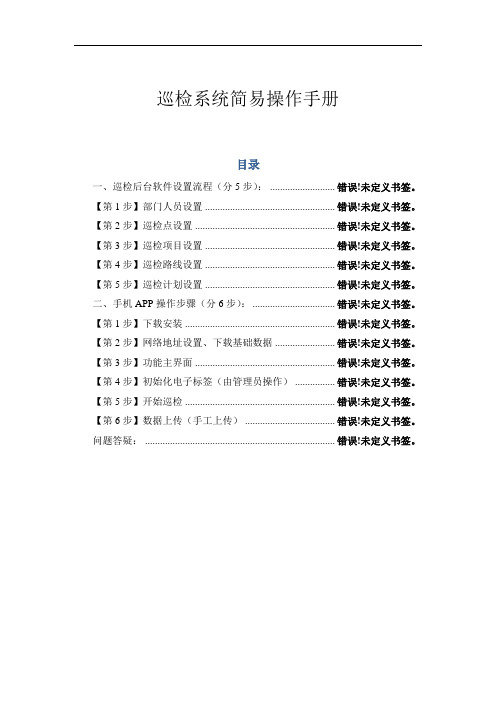
巡检系统简易操作手册目录一、巡检后台软件设置流程(分5步): .......................... 错误!未定义书签。
【第1步】部门人员设置 .................................................... 错误!未定义书签。
【第2步】巡检点设置 ........................................................ 错误!未定义书签。
【第3步】巡检项目设置 .................................................... 错误!未定义书签。
【第4步】巡检路线设置 .................................................... 错误!未定义书签。
【第5步】巡检计划设置 .................................................... 错误!未定义书签。
二、手机APP操作步骤(分6步): ................................. 错误!未定义书签。
【第1步】下载安装 ............................................................ 错误!未定义书签。
【第2步】网络地址设置、下载基础数据 ........................ 错误!未定义书签。
【第3步】功能主界面 ........................................................ 错误!未定义书签。
【第4步】初始化电子标签(由管理员操作) ................ 错误!未定义书签。
【第5步】开始巡检 ............................................................ 错误!未定义书签。
- 1、下载文档前请自行甄别文档内容的完整性,平台不提供额外的编辑、内容补充、找答案等附加服务。
- 2、"仅部分预览"的文档,不可在线预览部分如存在完整性等问题,可反馈申请退款(可完整预览的文档不适用该条件!)。
- 3、如文档侵犯您的权益,请联系客服反馈,我们会尽快为您处理(人工客服工作时间:9:00-18:30)。
朝阳区卫生卫生服务中心巡检手册
此次各卫生中心的巡检工作主要有两大部分,一个是对机房环境的查看,另一个是对机房中HIS服务器的巡检。
下面分别对巡检中的操作规程做如下说明,并附带组图。
在进入卫生中心时,首先要对整理个人仪表,佩戴好工作牌,提前预约巡检工作。
一、对机房整体环境的查看
首先,在对各方面巡检之前先对机房进行观察并拍照,这一步骤主要是查看机房环境是否合格及其中设施是否齐全。
1.查看机房的整体环境
2.在空调面板或温湿度计上查看室内温度及湿度
3.查看机房中有屋UPS
4.查看设备是否固定
5.查看配线是否有序
6.查看机房是否有剩余空间
7.查看机柜数量
8.查看标签是否完好
二、对HIS服务器的巡检
在显示器上可以看到“按Control+Alt+Delete进入”字样,按提示进行操作进入登录界面在用户名栏中输入Administrator
在密码栏中输入cyqqywsxxxt_2011按回车键进入服务器按如下步骤进行查看
1.查看服务器的名称、型号、序列号
2.查看服务器的基本配置,CPU、网卡、内存、电源、光驱、HBA卡
3.在任务管理器中查看CPU及内存的使用率
4.在前面板查看各项指示灯是否正常
5.在控制面板—管理工具—事件查看器—Windows日志中查看各日志是否正常
6.在机体上查看系统运行的环境,看系统风扇是否运行正常、服务器的灰尘清洁程度、有无软硬件故障
7.查看服务器后面插的线缆有无破损
8.在“我的电脑”中查看磁盘的使用情况
9.在任务管理器—性能—资源监视器—磁盘中查看读写速率
10.进行完上述几个操作环节后给社区网管讲解服务器所存在的问题,如果网管有什么不懂的地方,尽量给网管讲解清楚。
收集用户建议,之后加以详解,以提高机房设备的整体性能。
若有什么不懂的地方,进行记录,回去之后查资料,或咨询技术高深的同事进行处理。
